Meeskonnaliikmetega on lihtne loendis üksikute üksuste teemal vestelda. Vestlusala on loendiüksusele manustatud, nii et kõik üksuse üksikasjad on sealsamas koos kogu vestluste ajalooga.
Sõnumid kuvatakse kanali lehel Postitused , et meeskonnaliikmed saaksid vestlust jälgida ja sellega hõlpsalt liituda.
Märkus.: See funktsioon pole praegu mobiilsideseadmes saadaval.
Selle artikli teemad
Loendiüksusega seotud vestluse alustamine
Loendiüksusega seotud vestluse alustamine
-
Avage loend, mis sisaldab arutatavat üksust.
-
Valige üksus ja valige loendi vasakus ülanurgas Redigeeri

-
Valige üksuse kaardil lehe parempoolses ülanurgas Vestlus

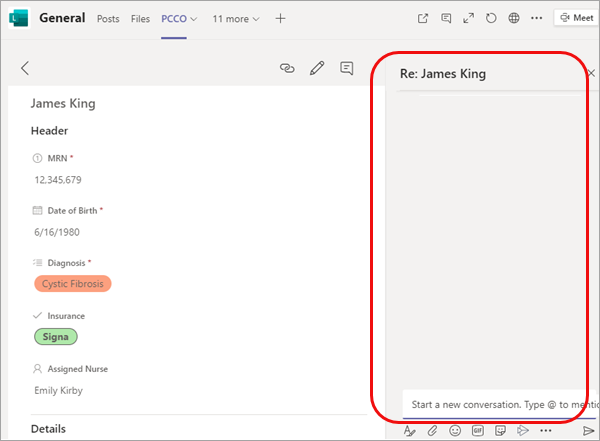
-
Tippige vestlusala allserva oma sõnum.
Märkus.: Saadaval on kõik standardsed vormindus- ja manusesuvandid; Lisateavet leiate teemast Sõnumi vormindamine Teamsis.
-
Kui olete lõpetanud, valige Saada

Lisaks vestlusalal kuvamisele kuvatakse teie sõnum ka postitusena.
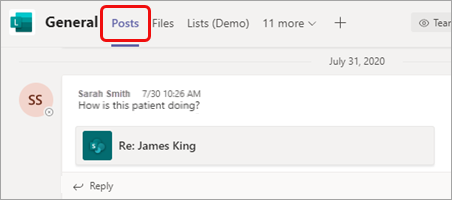
Loendiüksusega seotud vestlusega liitumine
Saate liituda vestlusega otse postituse kaudu või loendiüksuse kõrval oleval vestlusealal. Teine võimalus võimaldab teil enne mõtete lisamist vaadata üksikasju ja vestluste ajalugu.
Postituse kaudu liitumine
-
Samamoodi, nagu vastaksite mis tahes muule postitusele, valige lihtsalt Vasta, tippige sõnum ja vajutage sisestusklahvi (Enter).
Samuti saate kasutada mis tahes saadaolevat reaktsiooniikooni või lisada manuse.
Loendiüksusest liitumine
-
Valige postituses loendiüksuse nimi.
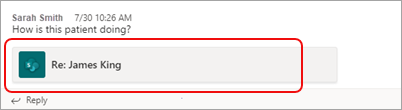
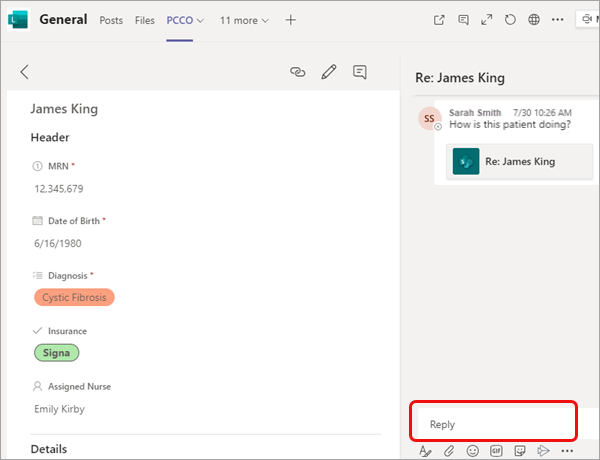
-
Kui olete lõpetanud, sisestage sõnum väljale Vasta ja valige Saada












